Externe Datenträger, ob Festplatten, SSDs, USB-Sticks oder Flash-Laufwerke, sind ein wichtiger Bestandteil der Arbeitsabläufe vieler Menschen. Auch wenn Sie einen nicht regelmäßig mit Ihrem Mac verwenden, ist es wahrscheinlich, dass Sie dies irgendwann tun, vielleicht um Ihren Computer zu sichern oder Fotos von einer Digitalkamera zu übertragen. Meistens schließt man sie einfach an und sie funktionieren, aber was passiert, wenn sie es nicht tun?
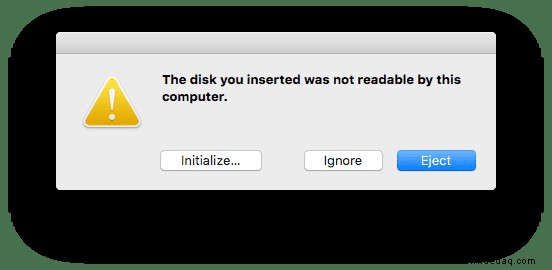
Wenn Ihr Mac Probleme beim Lesen von Daten auf einem externen Laufwerk hat, wird die Meldung angezeigt:„Die eingelegte Festplatte konnte von diesem Computer nicht gelesen werden.“ Aber warum passiert das und was kann man dagegen tun? Lesen Sie weiter, um es herauszufinden.
Externe Laufwerke können sich ziemlich schnell füllen, oft mit Junk-Dateien und anderen Daten, die Sie nicht benötigen. Außerdem können Festplattenberechtigungen beschädigt werden. Normalerweise behebe ich es mit der hilfreichen kleinen App CleanMyMac X. Diese App hat ein Tool, um defekte Festplattenberechtigungen zu reparieren.
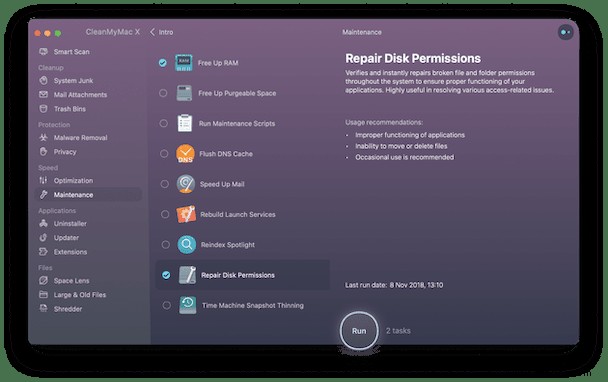
Laden Sie die kostenlose Edition von CleanMyMac X herunter und gehen Sie dann zur Wartung Tab. Dort finden Sie „Festplattenberechtigungen reparieren.“
Abgesehen von dieser Lösung kann das System-Junk-Tool von CleanMyMac X Junk-Dateien auf Ihrem Mac bereinigen und Gigabyte Speicherplatz freigeben. Es kann auch Speicherplatz auf externen Laufwerken freigeben. Probieren Sie diese Funktion also auch aus. Es löscht alte Cache-Dateien, die diese Art von Fehlermeldungen verursachen können.
Verbindung zwischen Mac und Android reparieren
In vielen Mac-Foren wird angegeben, dass „Die von Ihnen eingelegte Festplatte …“ tatsächlich auf einen Android-Dateiübertragungsfehler zurückzuführen ist. Haben Sie diese App vor dem Fehler verwendet? Wenn ja, versuchen Sie es mit einer alternativen Mac-Connector-App, HandShaker . Es funktioniert sowohl für die USB-Übertragung als auch über das WLAN.
Was bedeutet es, wenn Sie sehen „Der eingelegte Datenträger konnte von diesem Computer nicht gelesen werden?“
Einfach ausgedrückt bedeutet dies, dass Ihr Mac die Daten auf der Festplatte nicht lesen kann. Dafür kann es aber viele Gründe geben.
- Der Datenträger verfügt über Berechtigungen, die verhindern, dass er auf Ihrem Mac gelesen wird.
- Das Format der Diskette kann vom Mac nicht gelesen werden.
- Die Festplatte ist beschädigt. Dies ist wahrscheinlicher, wenn es sich um eine mechanische Festplatte mit beweglichen Teilen handelt, als um eine SSD, einen USB-Stick oder ein Flash-Laufwerk.
- Das Dateisystem auf der Festplatte ist beschädigt. Das bedeutet, dass das Katalogisierungssystem, das Ihrem Mac mitteilt, was sich auf der Festplatte befindet, nicht funktioniert.
- Es gibt ein Problem mit Ihrem Mac. Dies ist die unwahrscheinlichste Erklärung, aber es ist möglich, dass der Anschluss oder Steckplatz, an dem Sie das Medium angeschlossen haben, ein Problem haben könnte.
Eine weitere Erklärung:Festplattenverschlüsselung
Es gibt eine andere Möglichkeit, die nicht auf dieser Liste steht:Die Festplatte ist verschlüsselt. Wenn es als APFS-verschlüsselt formatiert ist, sehen Sie eine Meldung auf dem Bildschirm, die Ihnen mitteilt, dass es verschlüsselt ist. Die einzige Möglichkeit, es zu entschlüsseln, besteht darin, das Passwort einzugeben. Wenn es durch Software von Drittanbietern verschlüsselt wurde, müssen Sie diese Software installieren und damit das Passwort eingeben und das Laufwerk entschlüsseln.
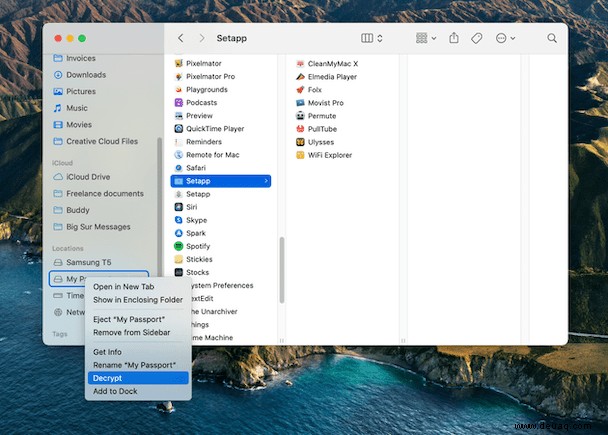
So beheben Sie das Problem, wenn Ihr Mac eine Festplatte nicht lesen kann
Als erstes müssen Sie herausfinden, ob das Problem bei der Festplatte oder bei Ihrem Mac liegt.
- Versuchen Sie, wenn möglich, die Festplatte an einen anderen Anschluss anzuschließen.
- Wenn Sie Zugriff auf einen anderen Mac oder PC haben, versuchen Sie, ihn damit zu verbinden.
Wenn beides nicht funktioniert, ist wahrscheinlich die Festplatte schuld.
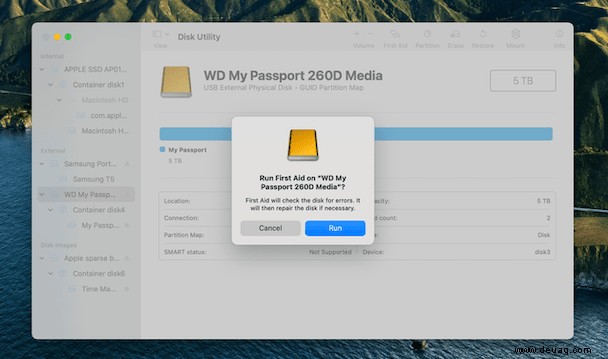
- Schließen Sie die Festplatte erneut an Ihren Mac an und starten Sie das Festplattendienstprogramm.
- Wenn Sie es in der Seitenleiste des Festplattendienstprogramms sehen, wählen Sie es aus.
- Wählen Sie Erste Hilfe.
- Folgen Sie den Anweisungen auf dem Bildschirm, um die Festplatte zu überprüfen und dann zu reparieren.
Edge-Case-Szenarien
Wenn die Festplatte an einem anderen Port funktioniert oder mit einem anderen Mac verbunden ist, kann das eines von drei Dingen bedeuten:
- Es ist nicht fehlerhaft und das Problem liegt an dem Anschluss an Ihrem Mac, an den Sie es ursprünglich angeschlossen haben (wenn es an einem anderen Anschluss auf demselben Mac funktioniert).
- Es ist nicht fehlerhaft und das Problem liegt bei macOS auf dem ursprünglichen Mac (falls es auf einem anderen Mac funktioniert).
- Es ist fehlerhaft und der Fehler tritt sporadisch auf.
Notlösung:Formatieren Sie die Festplatte
Der dritte davon ist mindestens so wahrscheinlich wie die anderen beiden. Wenn Sie also auf die Festplatte zugreifen können, sollten Sie als Erstes die darauf befindlichen Daten auf eine andere Festplatte kopieren. Erst wenn diese Daten sicher gesichert sind, sollten Sie fortfahren.
Wenn es funktioniert, wenn es mit einem PC verbunden ist, kann es sein, dass ein Formatierungsproblem vorliegt oder dass die Berechtigungen so eingestellt sind, dass das Lesen auf einem anderen Computer verhindert wird. Sie sollten dies in Windows überprüfen und, wenn es sich um ein Berechtigungsproblem handelt, die Berechtigungen in Windows ändern, damit es auf Ihrem Mac gelesen werden kann. Wenn es so formatiert ist, dass macOS es nicht lesen kann (macOS KANN NTFS und FAT 32 lesen), müssen Sie es neu formatieren, bevor Sie es mit Ihrem Mac verwenden können. Das bedeutet, dass Sie die Daten zuerst davon kopieren müssen. Wenn möglich, sollten Sie eine vollständige Sicherung der Festplatte erstellen und sie dann mit Windows als FAT 32 oder NTFS neu formatieren. Beachten Sie, dass Sie, wenn Sie es als NTFS formatieren, ohne Software von Drittanbietern nicht auf Ihrem Mac darauf schreiben können. Anschließend können Sie die Daten wieder darauf kopieren.
Sie sollten auch die Softwareaktualisierung in den Systemeinstellungen auf Ihrem Mac verwenden, um nach Updates zu suchen. Wenn eines verfügbar ist, befolgen Sie die Anweisungen auf dem Bildschirm, um es zu installieren. Es könnte das Problem lösen.
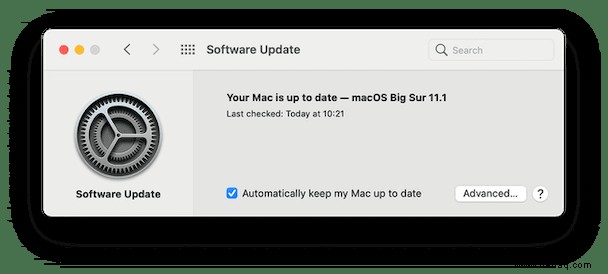
Wenn es an einem anderen Anschluss auf demselben Mac funktioniert, können Sie nicht viel tun, da das Problem wahrscheinlich ein Hardwareproblem ist. Sie können dies bestätigen, indem Sie ein anderes externes Laufwerk an denselben Anschluss anschließen, um zu prüfen, ob es funktioniert.
Es gibt eine Reihe verschiedener möglicher Gründe, warum Sie möglicherweise eine Meldung sehen, die Ihnen mitteilt, dass eine eingelegte Festplatte auf Ihrem Mac nicht lesbar ist. Der einzige Weg, um herauszufinden, wer dafür verantwortlich ist, besteht darin, sie durchzugehen und sie einzeln zu beseitigen. Befolgen Sie dazu die obigen Schritte, und Sie werden feststellen, warum die Festplatte nicht richtig funktioniert und was Sie tun können, um sie zu beheben.